许多小伙伴都喜欢录制抖音和西瓜视频,录制抖音视频的时候,我们经常需要给视频添加字幕。有的小伙伴可能不会给视频添加字幕,所以就放弃,有的小伙伴,则是选择在电脑上进行字幕添加操作。其实添加字幕并不困难,并不需要电脑,在手机上就能操作,那么怎么给视频添加字幕呢?其实很简单,下面小编就来教大家。

方法一:利用专业软件添加
第一步、我们打开清爽视频编辑器APP,这个APP在苹果和安卓的应用商店中都能下载的到。
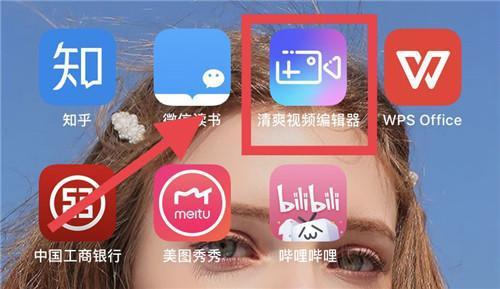
第二步、我们点击主界面中间中的“视频编辑”。

第三步、然后选择需要添加字幕的视频,点击“下一步”。
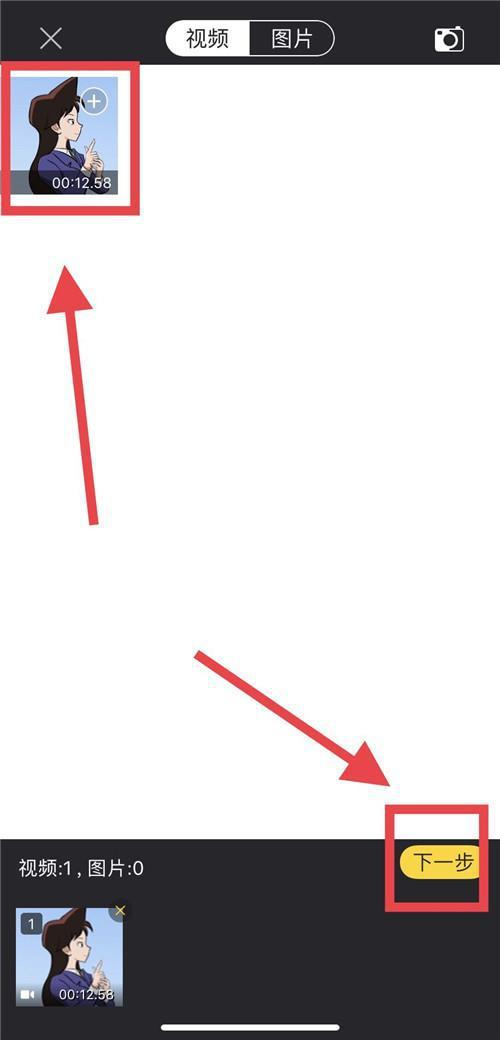
第四步、完成相关的剪辑操作和特效处理操作后,我们点击“字幕”。
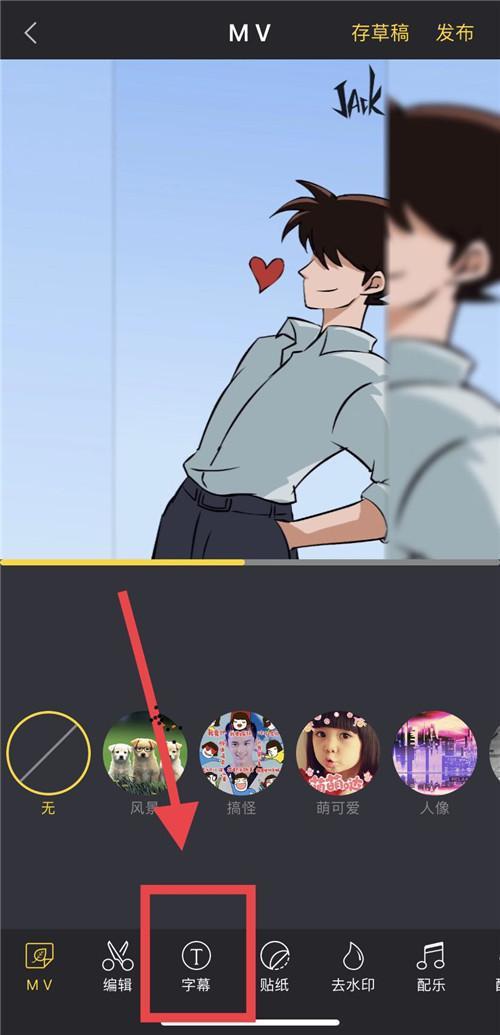
第五步、然后拖中图中进度条,选取需要添加字幕的画面。随后点击“添加字幕”。

第六步、输入你要添加的字幕,然后设置它的“样式”、“动画”、“颜色”、“描边”、“字体”、“大小”、“对齐”。
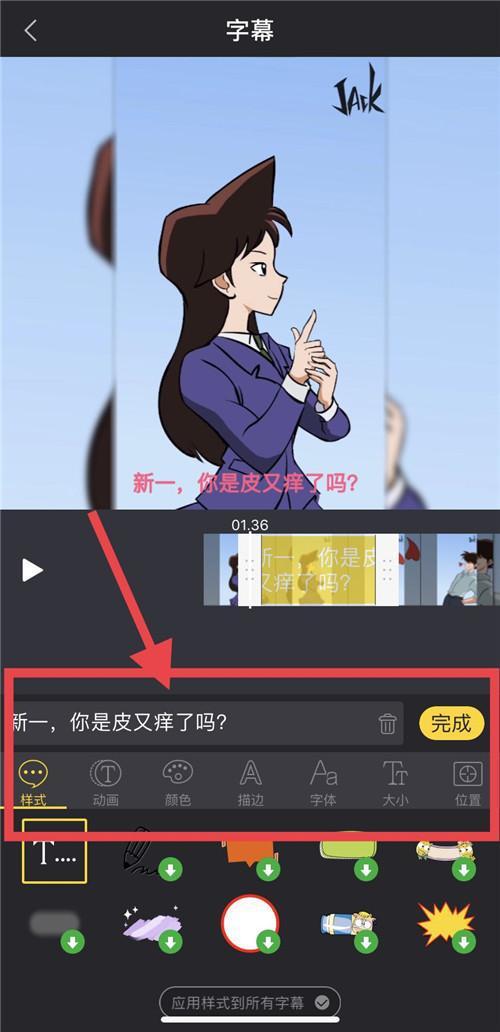
第七步、当这一帧的字幕添加完成后,我们点击“完成”,然后进行下一帧画面的字幕添加操作。
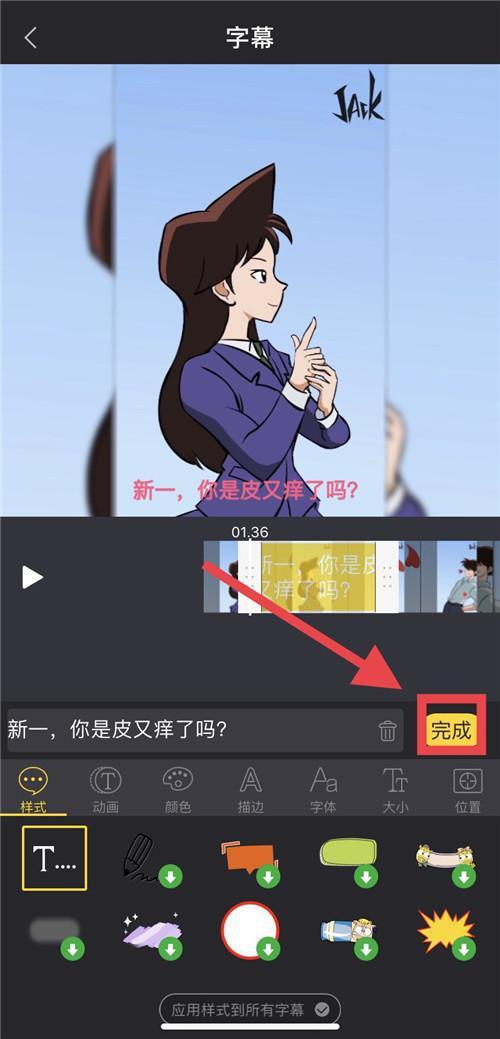
第八步、当我们的画面的字幕都添加完成后,我们点击右上角的“√”即可完成字幕添加操作。
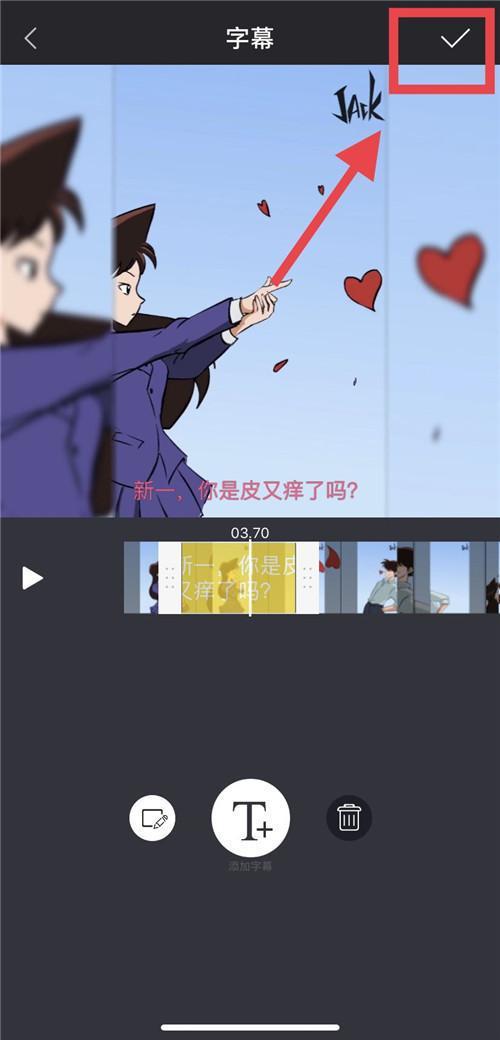
第九步、点击“发布”,便能够导出我们的视频。
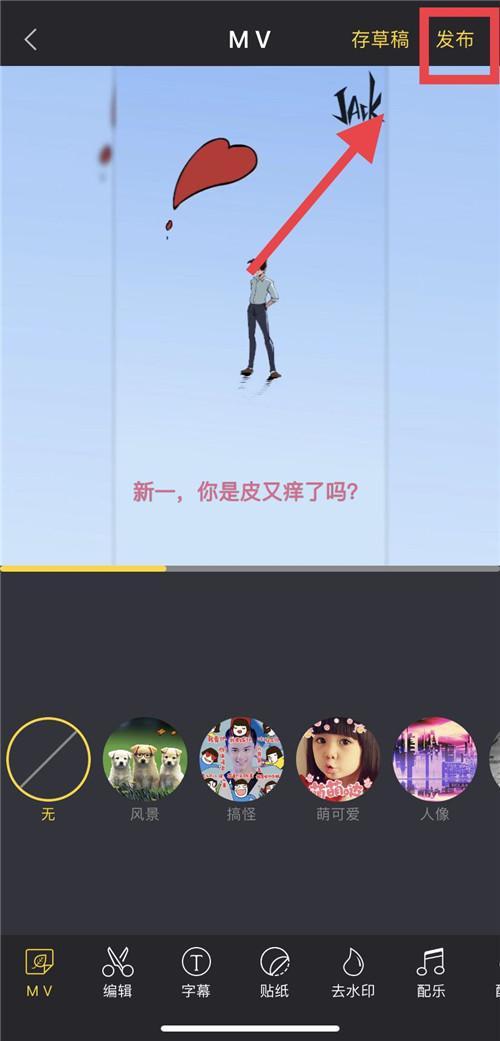
方法二:微信添加字幕
除了利用软件外,我们也可以利用手机上都有的微信,来给视频添加字幕,这个方法是完全免费。具体操作如下。
第一步、打开微信,点击“朋友圈”。
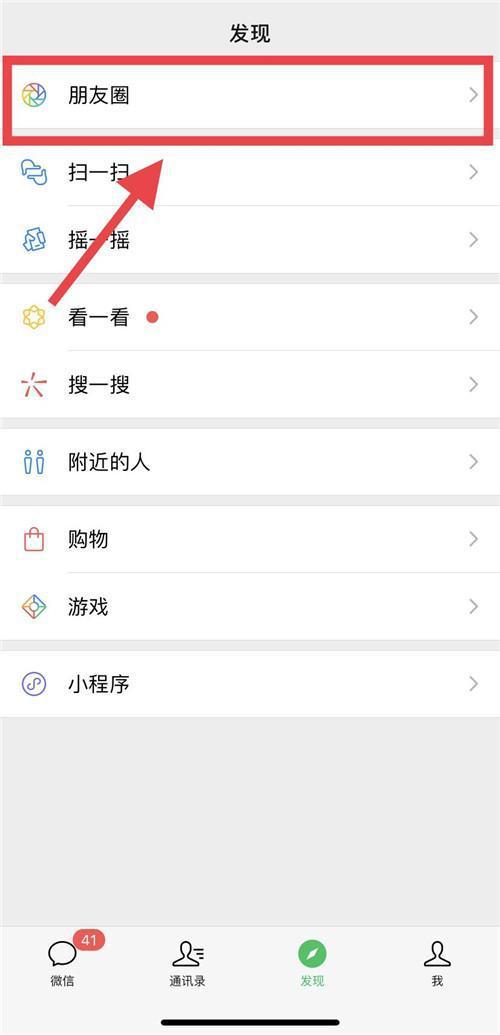
第二步、然后点击右上角的“拍摄”。
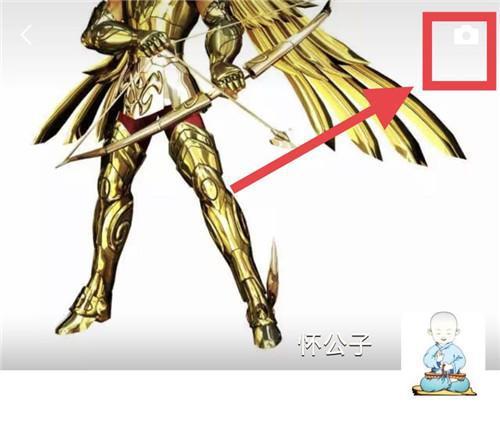
第三步、选择“从相册中选择”
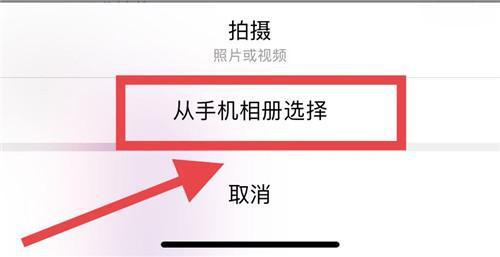
第四步、选择你需要添加字幕的视频。
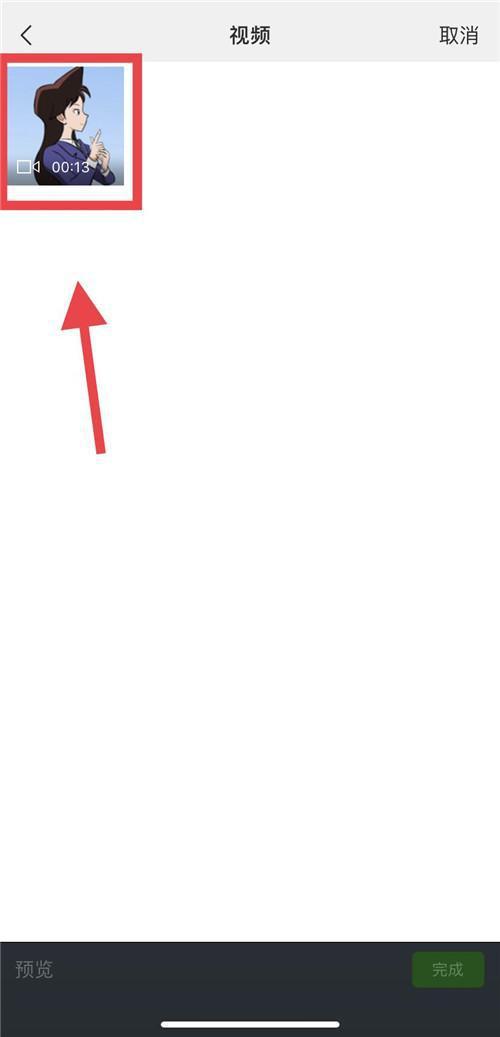
第五步、底部有一排图标,它们分别代表的意思是“表情包”、“字幕”、“配乐”和“剪辑”,我们点击“字幕”图标。

第六步、输入我们想要点击的文字,然后选择颜色,点击“完成”。
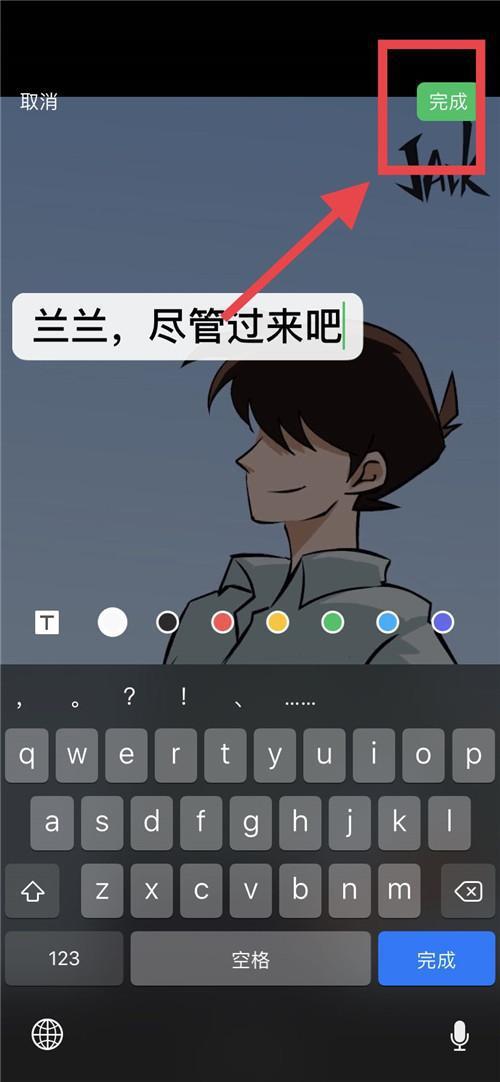
第七步、视频的编辑操作完成后,点击“完成”,然后将视频发布到朋友圈。之后在朋友圈将视频保存下来就行了。

给视频添加字幕的方法有很多,小编选取的只不过最符合大众需求的两种方法,希望对大家能够有所帮助。























 1521
1521

 被折叠的 条评论
为什么被折叠?
被折叠的 条评论
为什么被折叠?








